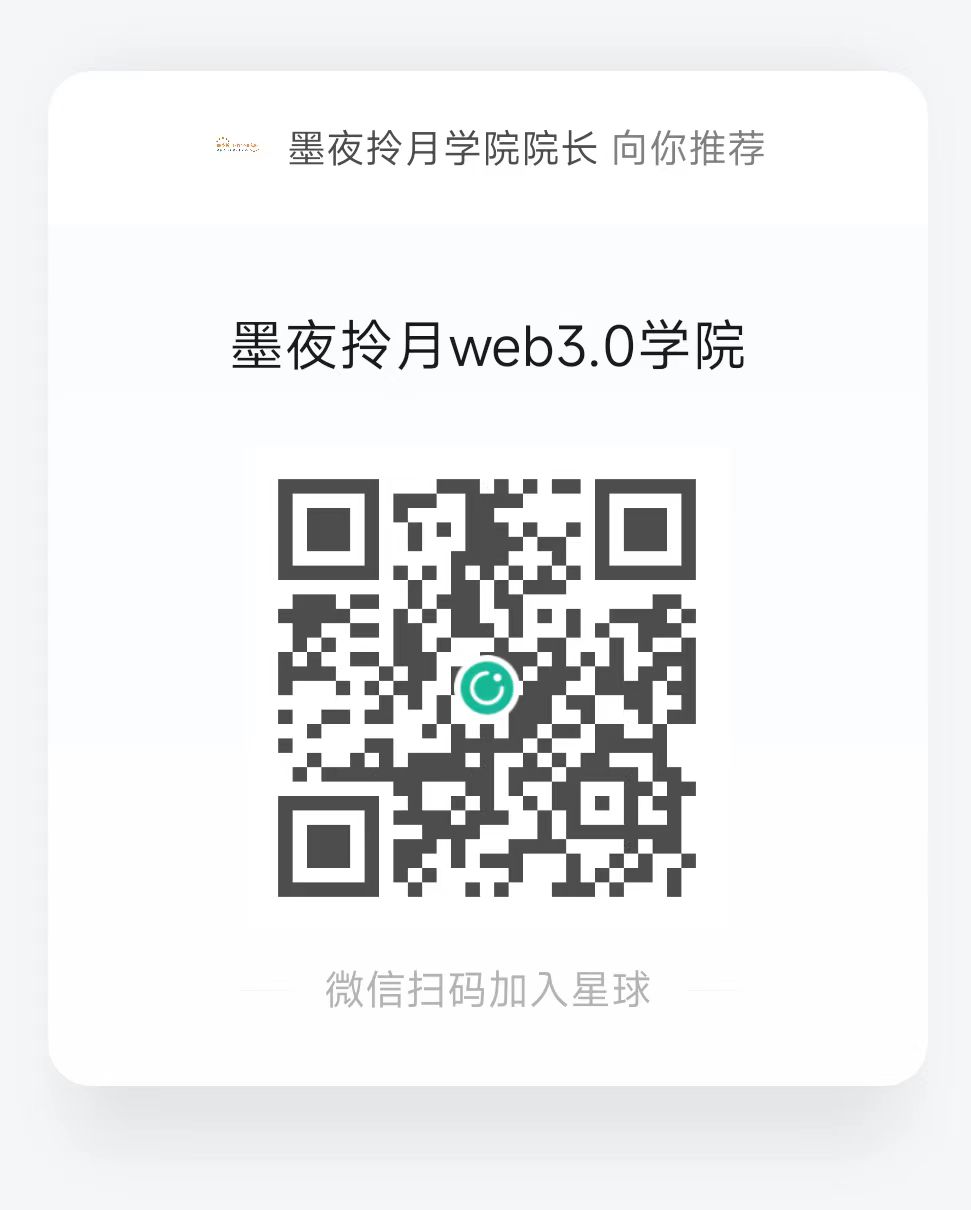|
Myeclipse基本用法、项目汇总Web service project Web Service Project用于数据的共享,可以跨平台,常见的应用如RSS 一、建立工程 MyEclipse->File->New->Project->Web Service Project 输入Project Name :WebServiceProject Next-> Next-> ->FINISH 在新的工程 WebServiceProject 上右键 new-other 选择MyEclipse-Web Services-Web Service NEXT 填入web service name:Hello package 新建一个 com.feng.test FINISH 在com.feng.test包下产生 IHello.java (接口文件)与 HelloImpl.java(实现文件) 二、添加代码 Web Service 服务端服务接口代码: IHello.java [java] view plain copy 1. package com.feng.test; 2. 3. public interface IHello { 4. 5. public String example(String message); 6. 7. } Web Service 服务端服务实现代码: HelloImpl.java [java] view plain copy 1. package com.feng.test; 2. //Generated by MyEclipse 3. 4. public class HelloImpl implements IHello { 5. 6. public String example(String message) { 7. return message; 8. } 9. 10. } 三. 在Tomcat6.0中部署Web Service Project 四. 使用Web Service Explorer测试Web Service MyEclipse提供了一个Web Service Explorer来测试Web Service. 1. 在MyEclipse perspective中选择toolbar button来执行Web Service Explorer 2. 选择WSDL模式 3. 在活动面板中键入HelloWorldService WSDL文档的URL http://localhost:8000/WebServiceProject/services/Hello? WSDL (http://localhost:8000/工程名/services/web服务名? WSDL) ,Web Service Explorer将下载自动产生的WSDL文档,该WSDL文档由XFire framework,并产生一系列的操作能够调用service. 4. 在活动面板中选择example操作并在in0域中键入Hello(工程名) 5. 选择Go按钮来调用在HelloWorldService上的example操作,,结果出现在Status面板上 6.Web Service主要配置文件Web.xml [xhtml] view plain copy 1. <?xml version="1.0" encoding="UTF-8"?> 2. <web-app xmlns="http://java.sun.com/xml/ns/javaee" xmlns:xsi="http://www.w3.org/2001/XMLSchema-instance" version="2.5" xsi:schemaLocation="http://java.sun.com/xml/ns/javaee http://java.sun.com/xml/ns/javaee/web-app_2_5.xsd"> 3. <servlet> 4. <servlet-name>XFireServlet</servlet-name> 5. <servlet-class>org.codehaus.xfire.transport.http.XFireConfigurableServlet</servlet-class> 6. <load-on-startup>0</load-on-startup> 7. </servlet> 8. <servlet-mapping> 9. <servlet-name>XFireServlet</servlet-name> 10. <url-pattern>/services/*</url-pattern> 11. </servlet-mapping> 12. <welcome-file-list> 13. <welcome-file>index.jsp</welcome-file> 14. </welcome-file-list> 15. </web-app> 7.Web Service主要配置文件Services.xml [xhtml] view plain copy 1. <?xml version="1.0" encoding="UTF-8"?> 2. <beans xmlns="http://xfire.codehaus.org/config/1.0"> 3. 4. <service> 5. <name>Hello</name> 6. <serviceClass>com.feng.test.IHello</serviceClass> 7. <implementationClass> 8. com.feng.test.HelloImpl 9. </implementationClass> 10. <mce:style><!-- 11. wrapped 12. --></mce:style><style mce_bogus="1">wrapped</style> 13. <use>literal</use> 14. <scope>application</scope> 15. </service> 16. </beans> Web Service Project 完成 六. 创建Java Test客户端 1.新建Web Project(WebServiceClient) XFire提供了一个动态的代理框架,能够读取WSDL文档和创建潜在的消息服务使Java类来执行在Web Service的行为.该部分将为HelloWorld Web Service写一个Java Web Service客户端 增加XFire类库配置 为了使example client能够在Hello工程中运行,需要增加XFire HTTP Client类库到工程的构建路径中. 1. 在Package Explore视图中右击WebServiceClient工程选择Build Path>Add Library 2. 选择MyEclipse Libraries 3. 选择XFire HTTP Client Libraries 4. 选择Finish MyClient.java [java] view plain copy 1. package com.feng.text; 2. 3. import java.net.URL; 4. import org.codehaus.xfire.client.Client; 5. 6. public class MyClient { 7. public static void main(String[] args) { 8. try { 9. Client c = new Client(new URL( 10. "http://localhost:8000/WebService/services/Hello?wsdl")); 11. Object[] os = c.invoke("example", new Object[] { "oh! my god!" }); 12. System.out.println("result = " + (String) os[0]); 13. } catch (Exception e) { 14. e.printStackTrace(); 15. } 16. 17. } 18. } 在eclipse的菜单栏点击project 把下面的那个勾取消掉。 追问 我知道这个方法,以前勾选了也没有一直build,昨天刚发现的 第一种方式:new ->other->搜索“maven”,双击“Maven Project”。然后选择项目名称和位置,默认值是当前的工作空间,直接 Next 因为构建的一般是web项目,所以目录选择所有,输入 webapp 进行过滤,找到maven-webapp,next 。如下 输入相应的Group id和Ariface Id后点击完成。 第一种模式 创建项目1、首先新建一个maven项目,看图:  Project Facets 项目特性配置 1. 'Project Facets'可理解为:项目的特性,主流 IDE (Eclipse IDEA) 都提供了 facet 的配置。 'Project Facets'作用:暂不描述,先看下面的实验。 2. 来个例子: 1) 新建一个java project(右键-->New-->Java Project)。 2) 来看一下他的'Project Facets'都选中了哪些属性(选中项目右键-->Properties-->Project Facets) 只选中了一个java有没有。这个是会被默认选中的配置。这是一个最简单的java项目。 3) 这时我想把这个java项目做成一个web项目。 3.1) Project Facets中选中Dynamic Web Module[动态web模板] 3.2) 点击Apply 3.3) 看看此时的项目结构发生了什么变化,增加了WebContent目录有木有。 3.4)重新打开Project Facets面板框,'JavaScript'选项框也被默认选中了。 4) 我又想在项目中使用JPA了。在Project Facets面板选中JPA,点击OK。看看项目结构发生了生么变化。 在src文件夹下,又多了JPA的元数据文件。 3. 其他选项的作用我也不是很明了,不再一一尝试了,但是'Project Facets'的作用应该可以理解了。 简单归纳一下'Project Facets'的作用特点(此处拷贝而来): · facet 定义了 java ee 项目的特性和要求 · 为项目添加 EAR facet 会自动添加 web.xml (deployment descriptor file) ,并重新设置classpath · 项目创建时至少已经有一个 facet,开发人员可以按需添加其他 facet · 有的 facet 会依赖其他 facet · 有的 facet 可能和其他 facet 互斥 · facet 可以设置版本 4. 总结:项目需要哪些应用,添加对应的特性即可。 Java Compiler 关于Java Compiler只说一点: Java Compiler选择的版本必须和'Project Facets'中指定的java版本一致。 附配置图一张: Java Build Path 右侧一排按钮主要用来添加jar包,变量,类库,class文件等资源文件。不做细讲。 也只说明一点: Java Build Path中引用的jdk的版本需要和'Project Facets'中配置的java版本一致。 Run Configurations面板中的JRE配置也需要和'Project Facets'中配置的java版本一致。 如果jdk版本不一致,会发生jsp文件无法正确编译的问题。 按照以上步骤就可以创建一个maven项目,可以看到最下图的目录结构,但是这样的目录结构是不对的,需要做一些修改。 项目 首先为了避免乱码,我们应该将项目编码换成UTF-8,以后项目编码都采用UTF-8,加个字符编码过滤器,乱码就不再“乱”了(不表示没有,但是比较容易解决)。 新建web工程,在新建时根据myeclipse提供的功能,勾选maven支持--“Add maven support”,然后next下去就行了 最终目录结构如下 如果是第一次使用maven(当然以后也有可能需要,如果项目依赖的jar在你的本地仓库中不存在的话),选中新建的项目,右键->debug ->dubug configuration 输入package命令,点击“Debug”即开始下载相关的jar,等他下载完毕就可以使用了。 然后像普通web项目那样部署到 Tomcat 中,然后启动并访问index.jsp,如下。  至此,maven构建项目成功。下一篇将讲讲maven的一些配置和核心的东西,如pom.xml. eclipse导入一个myeclipse建的web项目后,在Eclipse中显示的还是java项目,按下面的步骤可以将其转换成web项目。 1、找到项目目录下的.project文件 2、编辑.project文件,找到<natures>...</natures> 3、2中找到的结点中加下面的的代码(如果没有) <nature>org.eclipse.wst.common.project.facet.core.nature</nature> <nature>org.eclipse.wst.common.modulecore.ModuleCoreNature</nature> <nature>org.eclipse.jem.workbench.JavaEMFNature</nature> 4、在eclipse刷新项目或重启eclipse 5、选择项目,右键,选择属性 6、在左侧列表中找到Myeclipse->Project Facets,在右侧选择“Dynamic Web Module”和"Java",点击”OK” 图如下: 再次,按照以下图解来进行操作(设置JRE为默认的),这样就会出现完整的、正确的目录结构,至于什么原因,我不是很清楚,应该是个BUG: JAVA EE jar包设置 最后,还有个index.jsp报错,我们需要引入java ee的jar包即可。在pom.xml中引入: [html] view plain copy 1. <!-- 导入java ee jar 包 --> 2. <dependency> 3. <groupId>javax</groupId> 4. <artifactId>javaee-api</artifactId> 5. <version>7.0</version> 6. </dependency> 至此,完整的目录结构以及正确的项目搞定了。接下来再进行一些配置,毕竟是web项目,需要jstl等等,配置如下: 项目框架参考 |
2. 盗版,破解有损他人权益和违法作为,请各位站长支持正版!

 web3.0后端学院
web3.0后端学院